PPT中阴影零模糊边框立体字效果实质就是在为文本添加阴影后,将阴影模糊值设置为很小,同时又添加文字边框,使得整体上呈现一种若有若无的镂空立体效果。更多下载请点击ppt家园。
ppt模板文章推荐:
PPT怎么制作框架阴影字
PPT制作点光源长阴影教程
怎样使用PPT制作框架阴影字
在ppt中插入文本框,录入需要设置该效果的文字,文字宜少,比如标题文字。

为文字选择一种字体,使用无衬线字体效果较好。
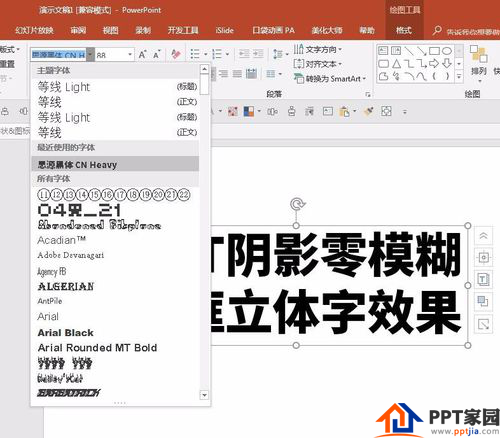
右键单击文本框,选择“设置形状格式”,在右侧将打开形状格式设置窗口。

点击切换到文本选项下的文字效果,点击打开阴影选项。
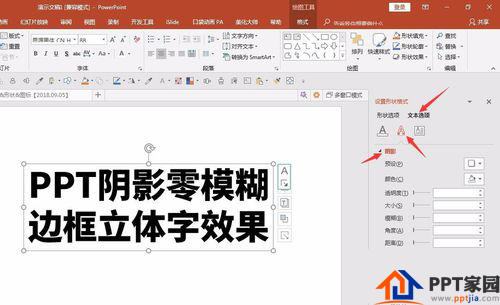
选择居中阴影,阴影颜色选择一种较浅的黑色,按下图所示设置阴影的其他参数。
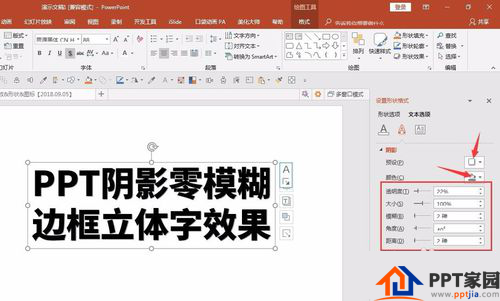
切换到文本填充与轮廓选项,设置文本填充为无,文本轮廓为白色,轮廓宽度适当大些,就得到了最终的效果,呈现出一种若有若无镂空的立体视觉效果。
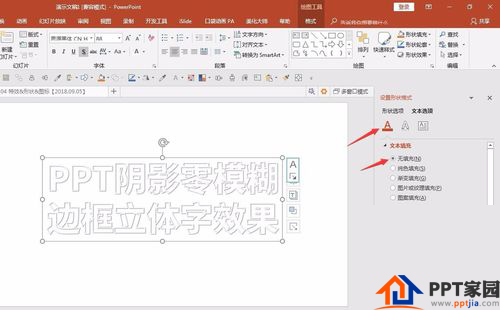
文章为用户上传,仅供非商业浏览。发布者:Lomu,转转请注明出处: https://www.daogebangong.com/fr/articles/detail/PPT%20production%20shadow%20zero%20blur%20border%20threedimensional%20word%20effect.html

 支付宝扫一扫
支付宝扫一扫 
评论列表(196条)
测试